Zine的PC端和手机端
来源:网络收集 点击: 时间:2024-02-29【导读】:
Zine是一款精美简洁的手机写作软件,Zine也同时提供PCWeb端使用,因Web端不具有以图片分享的功能,这里为大家介绍一种撰写和分享方法,这种方法将PC端与手机端相结合的方法。即使用PC端快捷快速的编辑,使用云同步,在手机端以图片的形式分享。工具/原料more手机端安装Zine APP电脑一台方法/步骤1/6分步阅读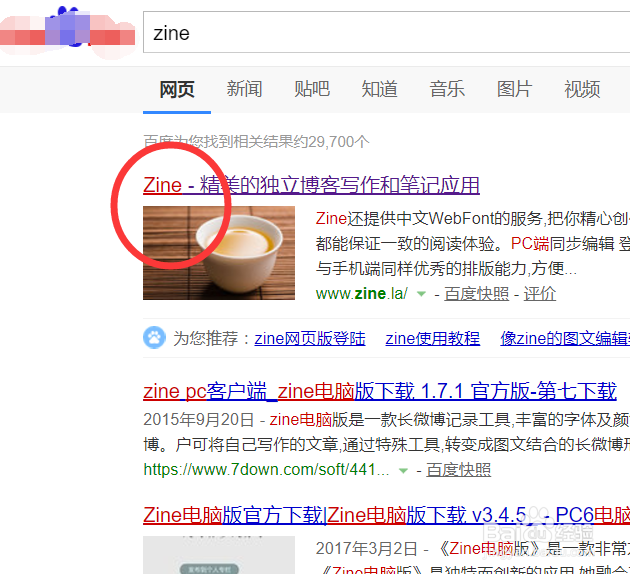
 2/6
2/6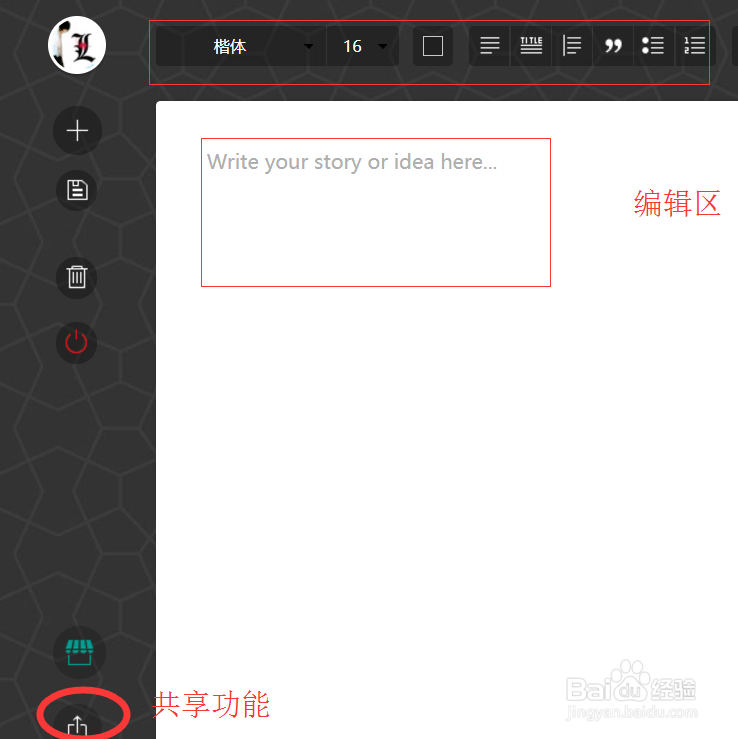 3/6
3/6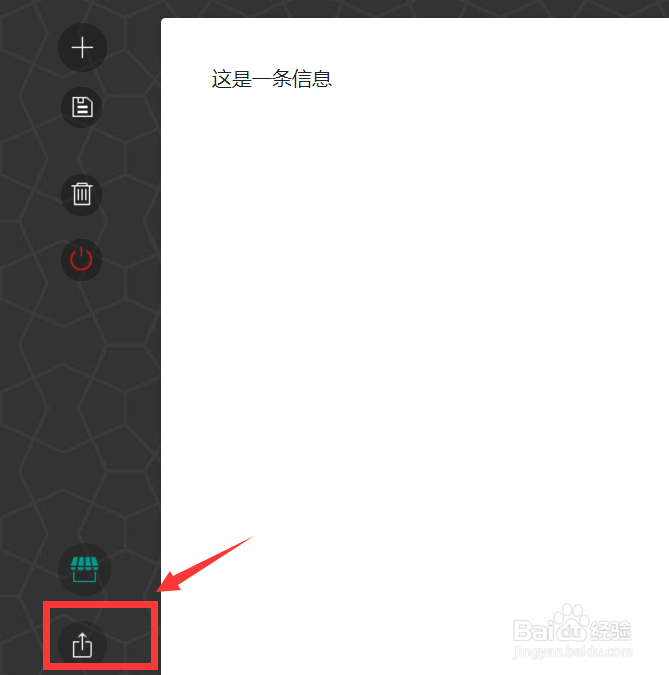 4/6
4/6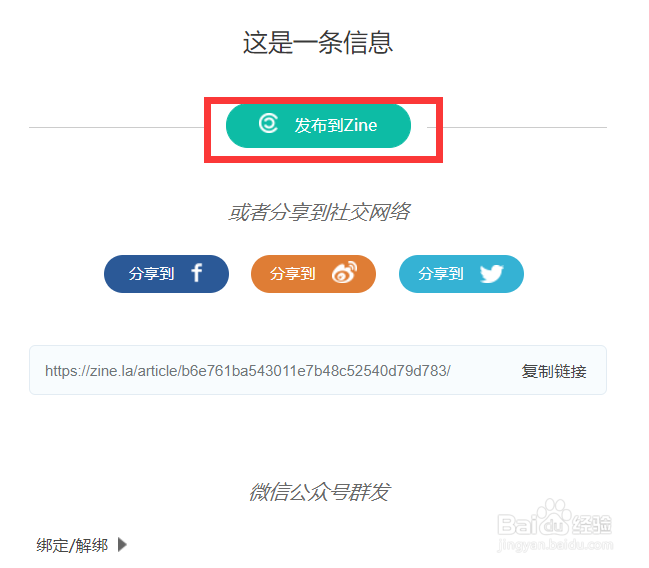
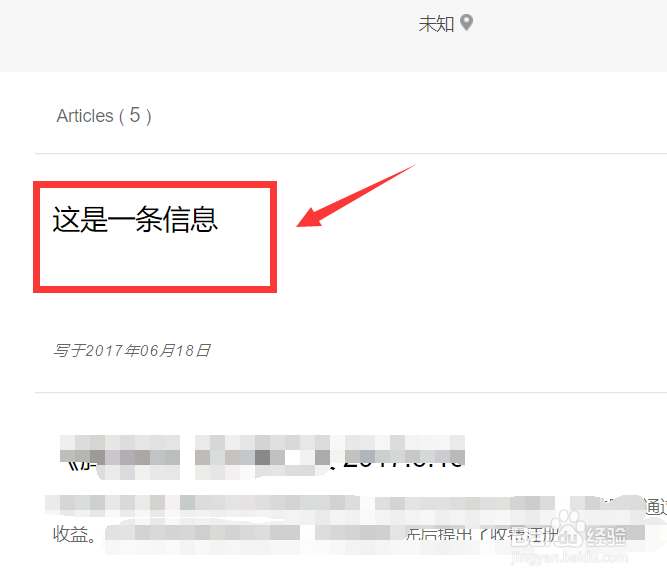 5/6
5/6
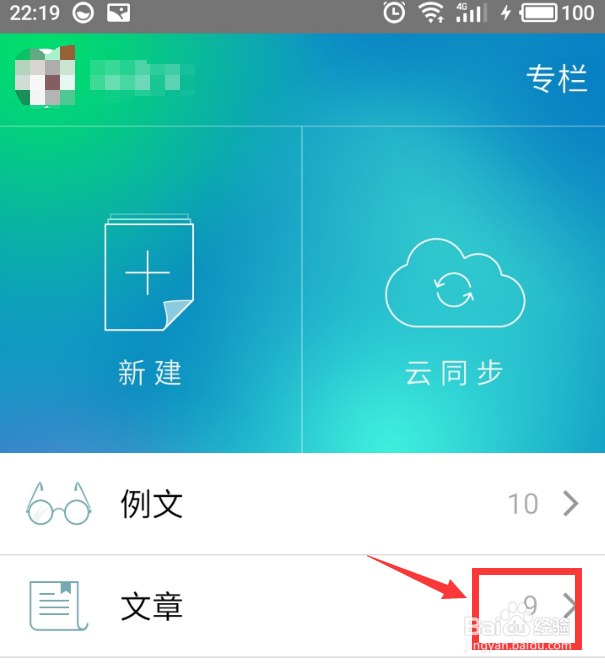 6/6
6/6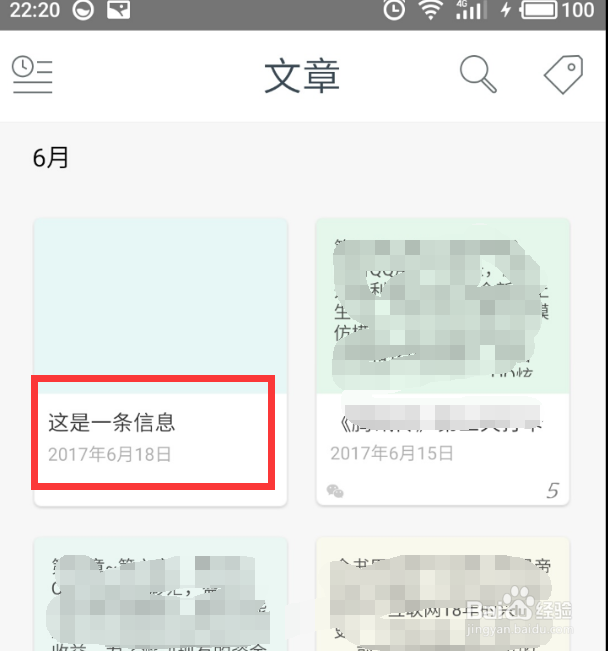
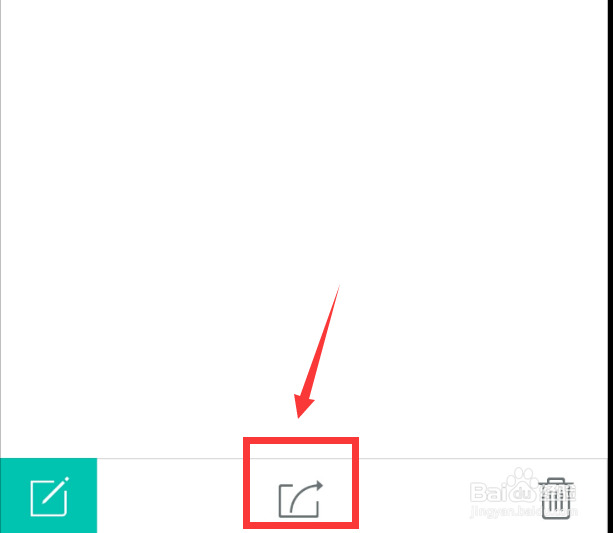
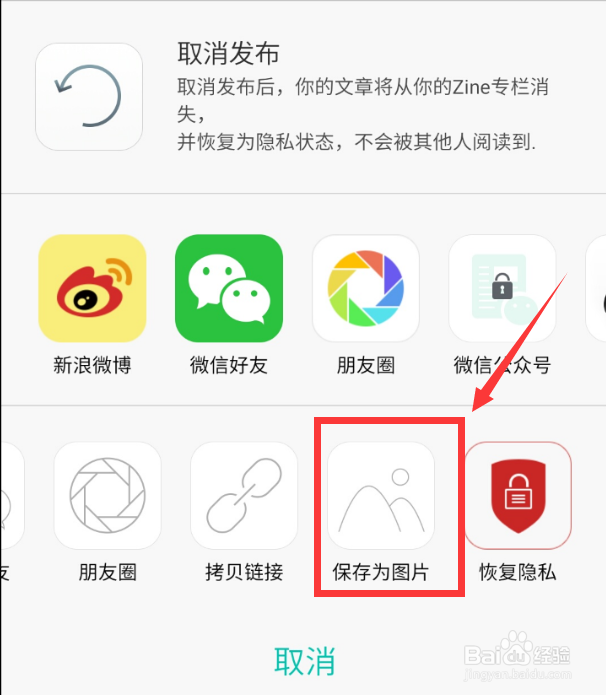 注意事项
注意事项
PC Web端Zine
当编辑长文时,直接在手机端进行编写时,往往是不方便的。那么这时就需要PC端来协作。首先,我们登录Zine的Web端,登录方法:百度搜索Zine,选择第一项,点登录,即可进入。
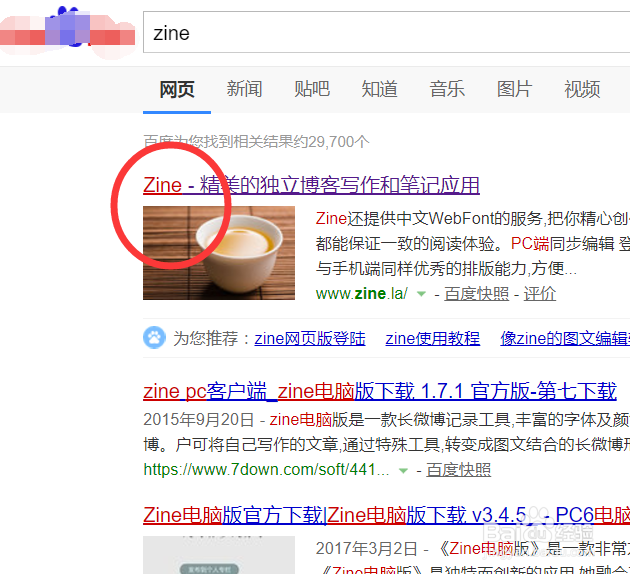
 2/6
2/6界面介绍
Zine的Web端进行简单介绍,一是编辑区,二是上传功能。
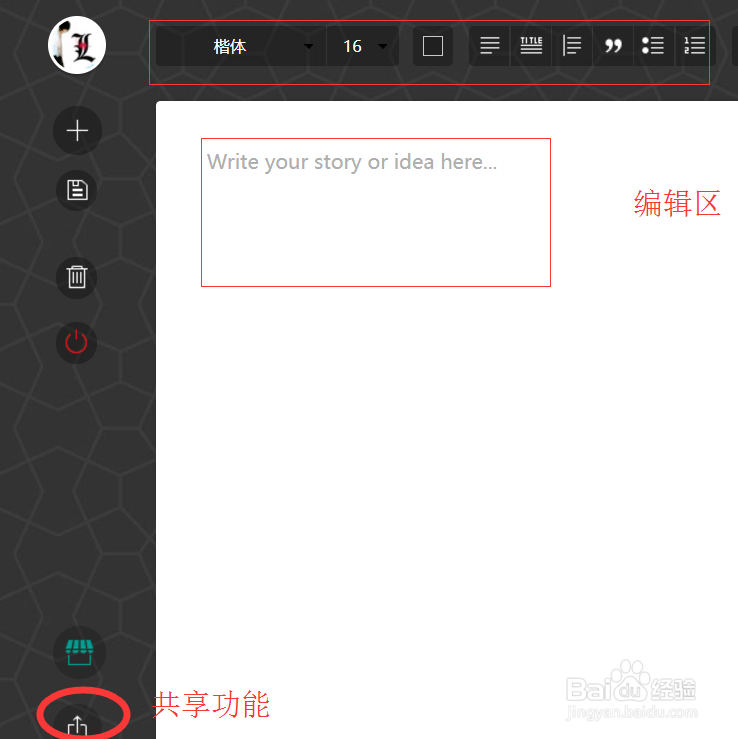 3/6
3/6Zine云同步
Zine的上传功能,能够实现PCWeb端与手机端的信息同步,即云同步。
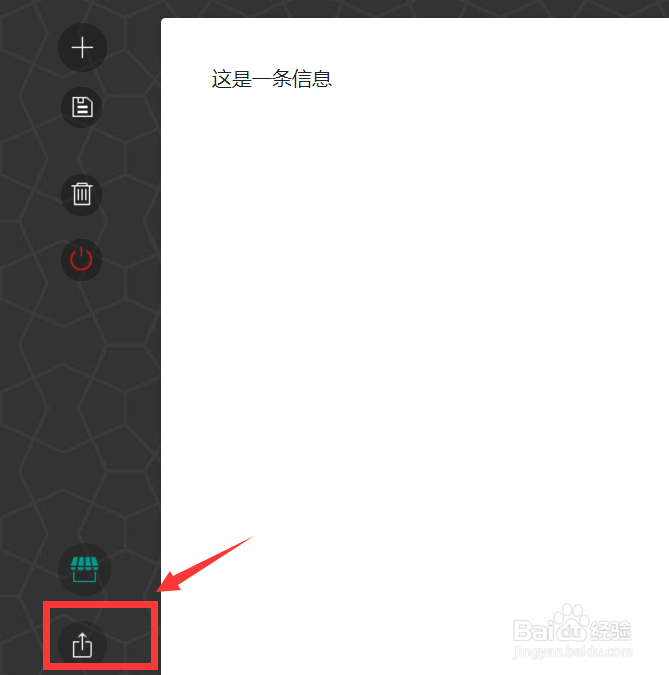 4/6
4/6手机端Zine
当PC端编辑处理完毕,且同步上传后,我们可以在手机进行分享。如图看到分享结果。
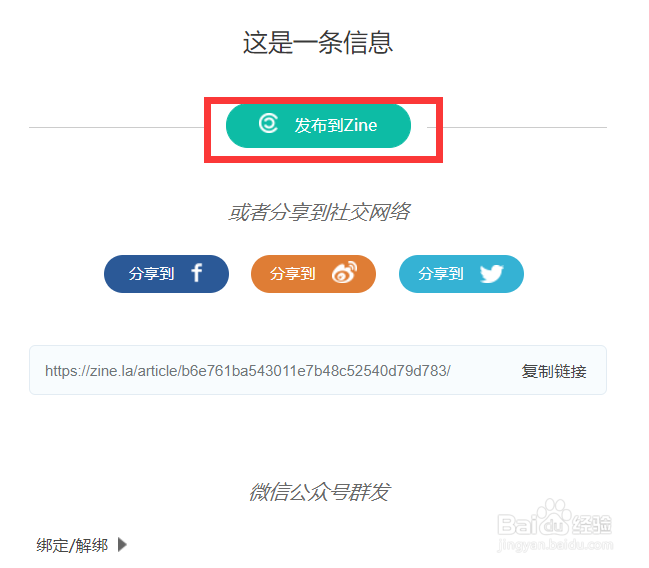
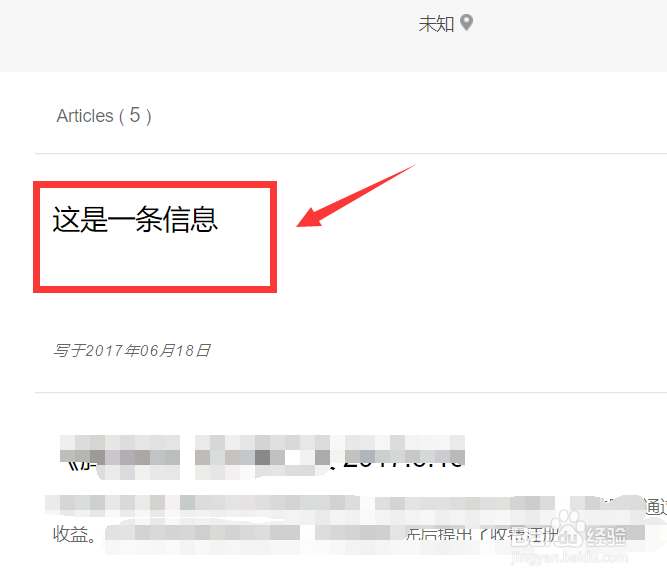 5/6
5/6手机端分享功能演示1
Zine的手机端分享之前,我们需点击云同步,将PC端撰写的文章同步到手机端。我们可以看到文章个数的变化,8--9,如图所示:

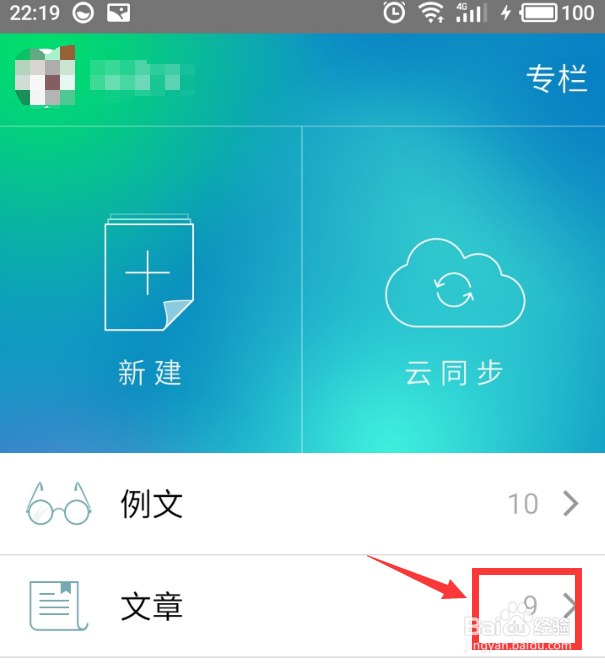 6/6
6/6手机端分享功能演示2
同步到手机端后,选择想要分享的文章,点击以图片的形式进行分享即可。
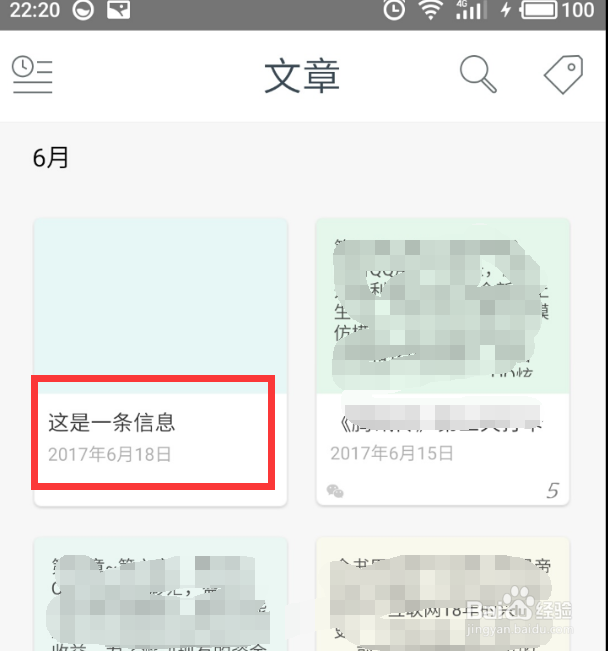
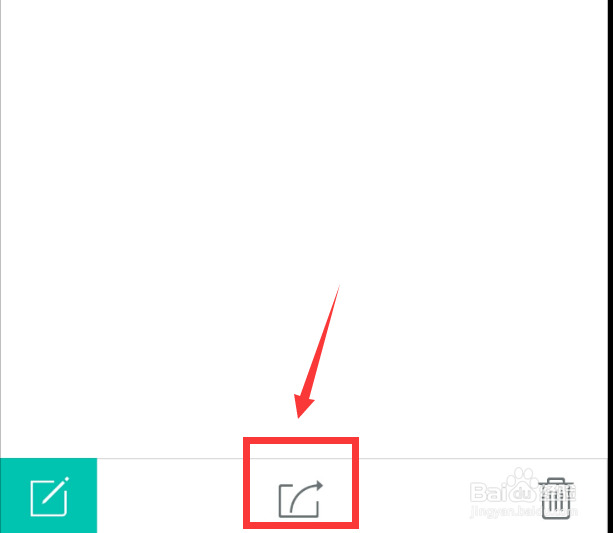
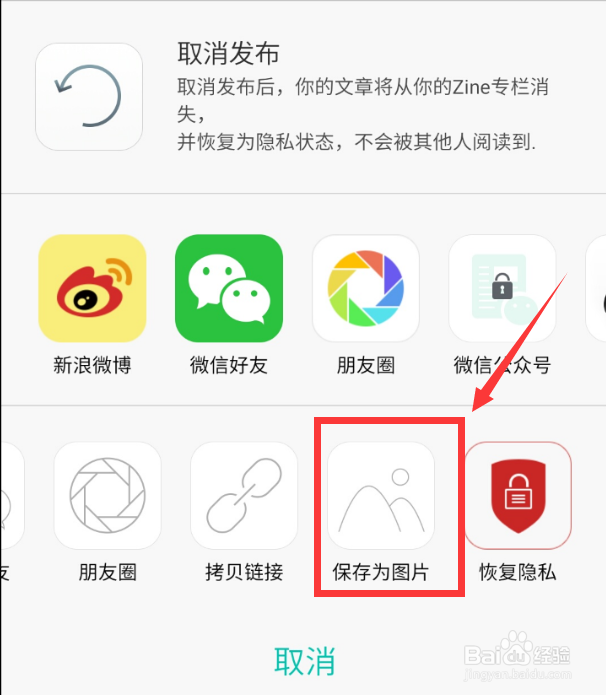 注意事项
注意事项需要注册一个Zine账户
个人经验,仅供参考,如有不足或错误,恳请指正。 如果帮到了您,请点个赞,投个票,感谢。
版权声明:
1、本文系转载,版权归原作者所有,旨在传递信息,不代表看本站的观点和立场。
2、本站仅提供信息发布平台,不承担相关法律责任。
3、若侵犯您的版权或隐私,请联系本站管理员删除。
4、文章链接:http://www.1haoku.cn/art_170361.html
上一篇:汽车抖动最全解决方案?
下一篇:PPT演示技巧—如何给幻灯片里的图片添加边框
 订阅
订阅